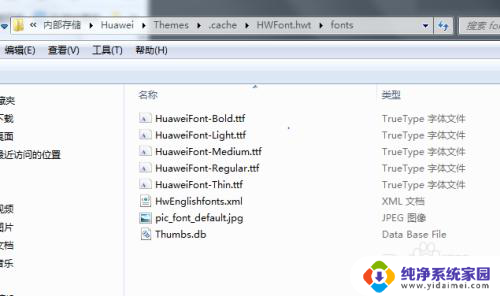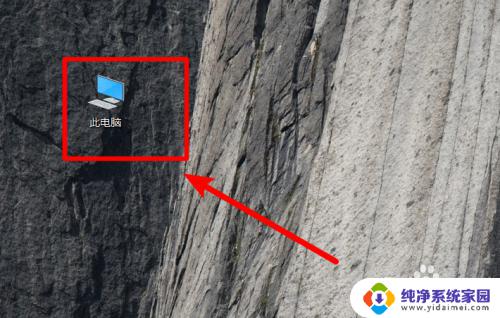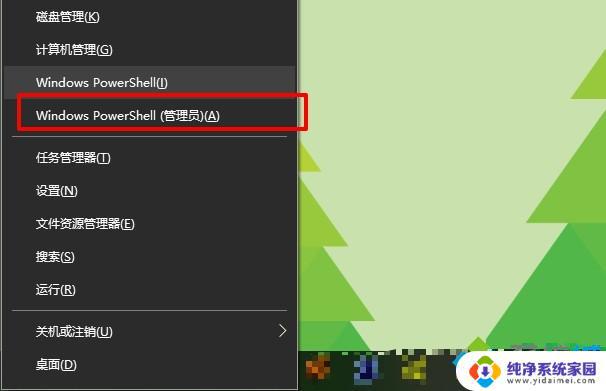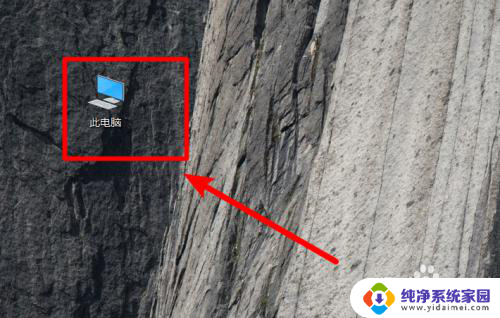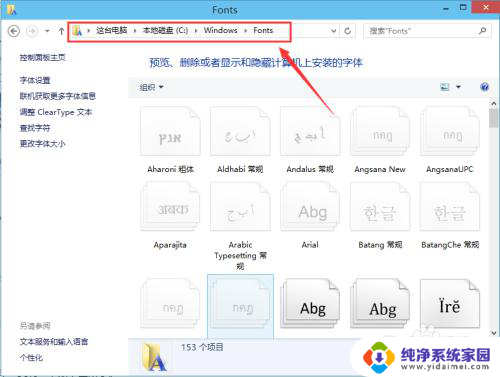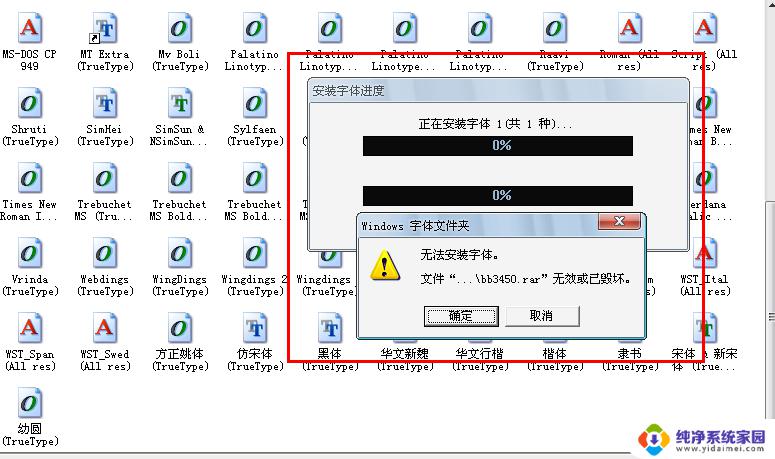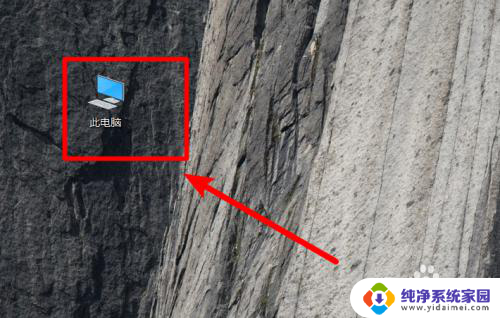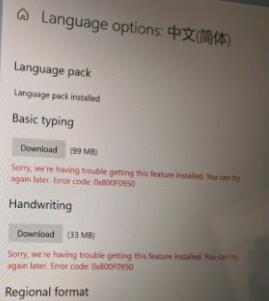win10 不是有效字体 Win10安装ttf字体文件失败的解决方法
win10 不是有效字体,Win10操作系统作为微软的最新版本,受到了广大用户的热烈欢迎,有时候在使用Win10系统时,我们可能会遇到一些问题。其中之一就是安装ttf字体文件失败的情况。这可能导致我们无法使用我们喜欢的字体,给我们的工作和学习带来了不便。如何解决这个问题呢?本文将为大家介绍一些解决方法,帮助大家顺利安装ttf字体文件,让我们能够尽情享受个性化的字体样式。
具体方法:
1.解决方法
安装ttf字体时出现“不是有效字体的文件”错误的简单解决方法,通过系统开启win10防火墙服务即可解决:
1、首先在电脑键盘按快捷键: win+x ,跳出运行界面,输入:services.msc
2、找到windows Firewall,有些win10系统找不到windows firewall,那是要先运行Internet Connection Sharing,才能找到Windows Firewall。
3、找到后左上角启动这个服务就可以了
具体方法如下:
1.打开控制面板,打开方法:windows键盘+x键呼出菜单,在打开的菜单中选中控制面板即可。
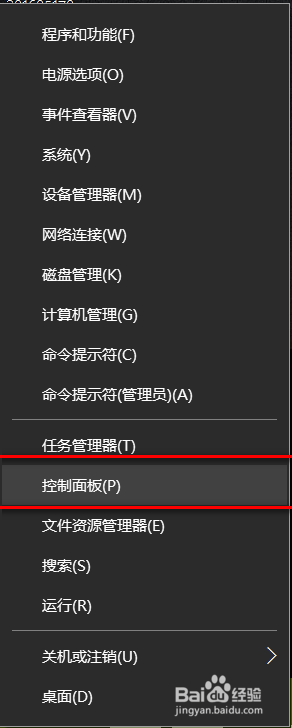
2.打开控制面板之后,找到服务选项,然后开始对服务进行调整,具体操作如下
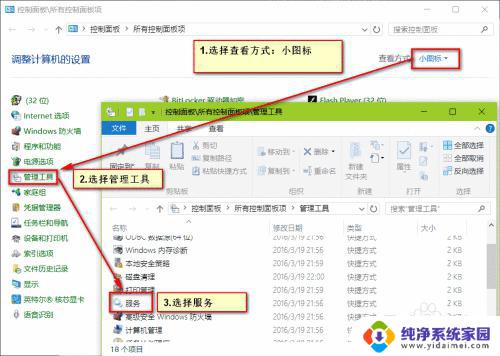
3.在打开的服务中,找到windows update和windows installer,查看启动状态,如果么有启动,就将其启动即可。
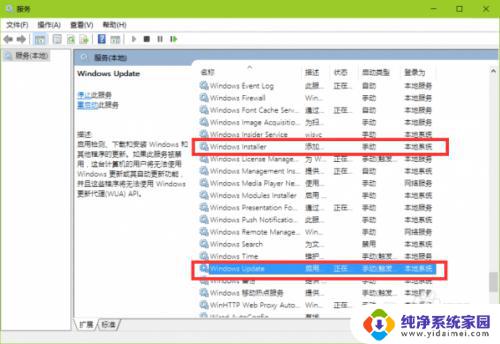
4.3.以上操作完成之后,关闭服务面板,回到控制面板,选择windows防火墙
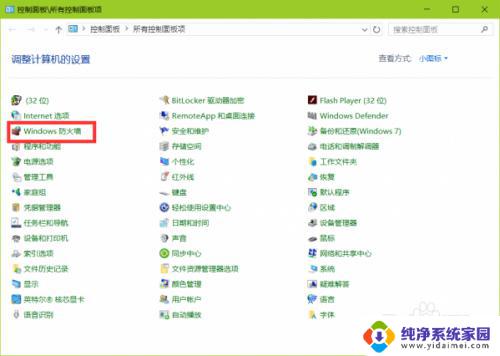
5.4.直接使用windows防火墙推荐设置就即可(或者开启防火墙)

6.5.完成之后,再次点开字体你会发现已经可以正常打开和安装了。
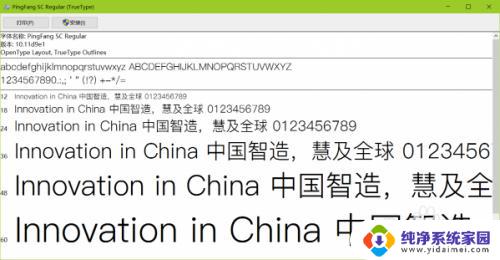
7.6.如果不习惯使用程序过程中老是会弹出防护墙信息的,也可以在字体安装完成之后。将我们以上做的更改全部还原回去,就可以恢复初始的状态了。
以上为Win10 不是有效字体的解决方法,希望对遇到此问题的用户有所帮助。